ویندوز 11 با ویژگیها و قابلیتهای جدید خود، یک سیستم عامل قدرتمند و کارآمد برای کاربران گیمینگ محسوب میشود و با این حال، برای بهرهبرداری کامل از ظرفیتهای تجربه گیمینگ در ویندوز11 و تجربهی بهترین عملکرد در بازیها، نیاز است که برخی تنظیمات و بهینهسازیها را انجام دهید. خوشبختانه، بسیاری از این روشها ساده هستند و نیاز به تخصص فنی ندارند و در ایران موجو از بخش سخت افزار در این مقاله، به چند راهکار ساده و موثر برای بهبود عملکرد رایانه شخصی شما در ویندوز 11 میپردازیم تا بتوانید تجربهی گیمینگ بهتری داشته باشید.
روش های بهینه کردن و بهبود تجربه گیمینگ در ویندوز11
- فعال کردن مود بازی
- یکپارچگی حافظه
- غیر فعال کردن پلتفرم ماشین مجازی
- بهینه سازی Power Settings
- آزاد سازی فضای دیسک
- بروز رسانی درایورها و نرم افزارها
- تنظیمات Visual Performance Settings
فعال کردن حالت بازی (Game Mode)
Game Mode که از ویندوز 10 معرفی شده است و در ویندوز 11 نیز موجود است و بر اساس گفتههای مایکروسافت، فعالسازی Game Mode میتواند نرخ فریم را افزایش داده و تجربه بازی پایدارتری را فراهم کند که این حالت با اولویتبندی پردازشهای مربوط به بازی، به آن دسترسی سریعتری به GPU و CPU شما میدهد و رایانههای شخصی ویندوز 10 و 11 دارای Game Mode هستند که به طور پیش فرض فعال است همچنین یک گیمر حرفه ای باید تمام بازی های مناسب رایانه و کامپیوتر را بشناسد که با خواندن مقاله دانلود بازی کامپیوتر | 10 بازی محبوب گیمرها با تعدادی از بازی های جذاب آشنا میشوید.
- روی دکمه Start کلیک راست کنید.
- Settings را انتخاب کنید.
- در پنل سمت چپ، Gaming را پیدا کنید.
- Game Mode را فعال کنید.
غیرفعال کردن یکپارچگی حافظه (Memory Integrity) و بهبود تجربه گیمینگ در ویندوز11
ویندوز 11 دارای قابلیت ایزولاسیون هسته (Core Isolation) است که به طور پیشفرض فعال است و یکپارچگی حافظه بخشی از این ویژگیهای امنیتی است و به گفته مایکروسافت، یکپارچگی حافظه تضمین میکند که نرمافزارهای مخرب نمیتوانند به فرآیندهای با امنیت بالا دسترسی پیدا کنند.
با این حال، غیرفعال کردن این ویژگی میتواند کمی به بهبود عملکرد سیستم شما در هنگام بازی کمک کند.
برای غیرفعال کردن یکپارچگی حافظه:
- دکمه Start را فشار دهید.
- Core Isolation را جستجو کنید.
- گزینه مربوطه را انتخاب کنید و در پنجرهای که باز میشود، Memory Integrity را غیرفعال کنید.
- در حالی که Memory Integrity معمولاً تأثیر زیادی بر گیمینگ ندارد، غیرفعال کردن آن میتواند بهبود کمی در عملکرد سیستم شما ایجاد کند.
غیرفعال کردن پلتفرم ماشین مجازی – Virtual Machine Platform – VMP
پلتفرم ماشین مجازی (VMP) به طور پیشفرض در ویندوز ۱۱ فعال است و امکان شبیهسازی سیستم عاملهای دیگر مانند اندروید و لینوکس را فراهم میکند. با این حال، این ویژگی میتواند عملکرد گیمینگ شما را کاهش دهد که با خواندن مقاله بررسی مشکلات گیمرهای ایرانی با راهکار طلایی با مشکلات گیمر ها در بازی آشنا میشویم.
برای غیرفعال کردن VMP:
- دکمه Start را فشار دهید و Optional Features را جستجو کنید.
- وارد بخش More Windows Features شوید.
- به پایین بروید و گزینه Virtual Machine Platform را پیدا کنید.
- تیک کنار آن را بردارید تا غیرفعال شود.
- غیرفعال کردن این ویژگی میتواند به بهبود عملکرد سیستم شما در هنگام بازی کمک کند.
بهینهسازی تنظیمات توان (Power Settings)
تنظیمات توان یکی از قابلیتهای اصلی ویندوز است که از زمان ویندوز XP وجود داشته است که اکثر سیستمهای ویندوز ۱۱ به طور پیشفرض روی حالت Balanced تنظیم شدهاند. برای بهبود عملکرد سیستم خود هنگام گیمینگ، توصیه میشود تنظیمات توان خود را به Best Performance تغییر دهید.
برای انجام این کار:
- دکمه Start را فشار دهید و تنظیمات Power، Sleep و Battery را جستجو کنید.
- وارد بخش تنظیمات شوید.
- حالت Power Mode را به Best Performance تغییر دهید.
- با تغییر به حالت Best Performance، سیستم شما بهینهسازی شده و عملکرد بهتری در اجرای بازیها خواهد داشت.
مدیریت برنامههای پسزمینه و بهبود تجربه گیمینگ در ویندوز11
بسیاری از برنامههای پسزمینه بیضرر هستند، اما برخی از آنها میتوانند تاثیر قابل توجهی بر تجربه گیمینگ شما داشته باشند و این برنامهها ممکن است منابع سیستم شما را مصرف کنند و منجر به کاهش فریم (frame-stuttering) یا حتی هنگ و کرش شوند.
برای غیرفعال کردن برنامههای شروع به کار (Startup Apps):
- دکمه Start را فشار دهید و Startup Apps را جستجو کنید.
- در پنجره باز شده، برنامههایی که نمیخواهید به صورت خودکار اجرا شوند را غیرفعال کنید.
- ویندوز ۱۱ دارای ویژگیای است که نشان میدهد هر برنامه چقدر از منابع سیستم استفاده میکند. به این اطلاعات توجه کنید تا برنامههایی که بیشترین تاثیر منفی را دارند، شناسایی و غیرفعال کنید. این کار میتواند به بهبود عملکرد سیستم شما در هنگام بازی کمک کند.
بهینهسازی فضای دیسک (Disk Space) در تجربه گیمینگ در تجربه گیمینگ در ویندوز11
فضای هارد دیسک شما نقش مهمی در عملکرد ویندوز ۱۱ دارد و آزادسازی فضای دیسک با حذف فایلها و پوشههای غیرضروری یکی از روشهای موثر برای بهبود عملکرد سیستم است که ویندوز ۱۱ دارای ابزارهای داخلی برای پاکسازی دیسک است که به راحتی قابل دسترسی هستند.
برای آزادسازی فضای دیسک:
- دکمه Start را فشار دهید و Storage را جستجو کنید.
- در پنجره باز شده، روی Temporary Files کلیک کنید و فایلهای موقت را پاک کنید.
- همچنین میتوانید دکمه Cleanup Recommendations را انتخاب کنید تا لیستی از فایلهایی که مدتها استفاده نشدهاند را مشاهده و حذف کنید.
- توجه داشته باشید که فایلهایی که به سطل بازیافت منتقل کردهاید، تا زمانی که سطل بازیافت را خالی نکنید، فضای دیسک را اشغال میکنند. بنابراین، خالی کردن سطل بازیافت نیز ضروری است و این اقدامات میتوانند به طور قابل توجهی فضای دیسک شما را آزاد کرده و عملکرد سیستم را بهبود بخشند.
بهروزرسانی درایورها و نرمافزارها و تجربه گیمینگ در ویندوز11
درایورها نقش مهمی در ارتباط سیستم عامل با تجهیزات جانبی دارند و برای حفظ عملکرد بهینه سیستم، لازم است درایورهای ویندوز ۱۱ خود را بهروز نگه دارید. بهخصوص درایورهای سختافزارهایی مانند کارت گرافیک نیاز به بهروزرسانیهای مکرر دارند تا از افت عملکرد جلوگیری شود.
برای بهروزرسانی درایورها و نرمافزارها:
- از Windows Update استفاده کنید تا سیستم شما را برای درایورهای قدیمی اسکن کند و نسخههای جدیدتر را پیشنهاد دهد.
- همچنین میتوانید از نرمافزارهای اختصاصی تولیدکنندگان کارت گرافیک استفاده کنید. این نرمافزارها به شما کمک میکنند تا درایورهای کارت گرافیک خود را بهروز نگه دارید و بهمحض در دسترس قرار گرفتن درایورهای پایدار جدید، آنها را نصب کنید.
- بهروزرسانی منظم درایورها و نرمافزارها باعث میشود که سیستم شما با حداکثر کارایی عمل کرده و تجربه بهتری از گیمینگ داشته باشید.
اگر میخواهید بدانید چگونه سرعت کامپیوتری را بالا ببرید مقاله افزایش سرعت کامپیوتر بدون ارتقاء سخت افزاری را در رسانه ایموجو بخوانید.
شما از چه ترفندی برای بهبود تجربه گیمینگ در ویندوز11 پیشنهاد میدهید ؟
تنظیمات و بهینهسازیهای زیادی در ویندوز ۱۱ وجود دارند که میتوانید از آنها برای بهبود تجربه گیمینگ خود استفاده کنید. این تغییرات میتوانند به بهبود عملکرد سیستم کمک کنند، اما ارتقاء سختافزار همچنان تأثیر بیشتری بر عملکرد کلی خواهد داشت.
سوالات متداول
چگونه میتوانم فضای دیسک را بهطور موثرتری آزاد کنم؟
با استفاده از ابزارهای داخلی ویندوز مانند Storage و Disk Cleanup میتوانید فایلهای موقت و غیرضروری را حذف کنید.
آیا بهروزرسانی منظم درایورها واقعا تاثیر زیادی دارد؟
بله، بهروزرسانی منظم درایورها میتواند به حفظ عملکرد بهینه سیستم و جلوگیری از افت کارایی کمک کند.
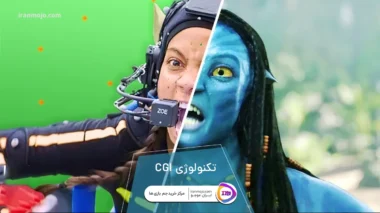

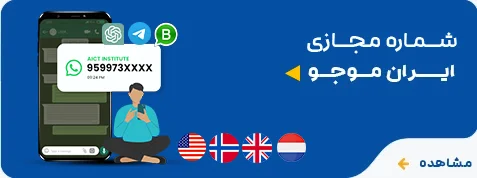
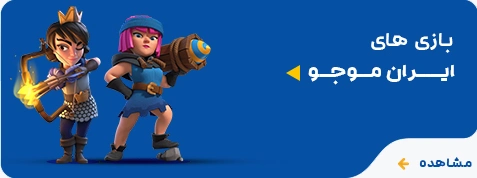







نظر خود را ثبت کنید. (نشانی ایمیل شما منتشر نخواهد شد.)